- Jauda BIapkalpošana un Darbvirsma klients atļauj lietotājiem lai informācijas panelis tiktu atjaunināts katru dienu, izmantojot tabula.
- Ja jums gadās būt tukša rindas iekš tabula, jūs varat redzēt Kolonna satur tukšas vērtības, un tas nav atļauts attiecībām viens pret vienu.
- Ja jums nepieciešama palīdzība ar Power BI, mums ir Sadaļa PowerBi apmācības un ceļveži tikai par to.
- Lai iegūtu jaunumus un atbalstu par Power BI, apmeklējiet mūsu vietni Power BI centrmezgls.
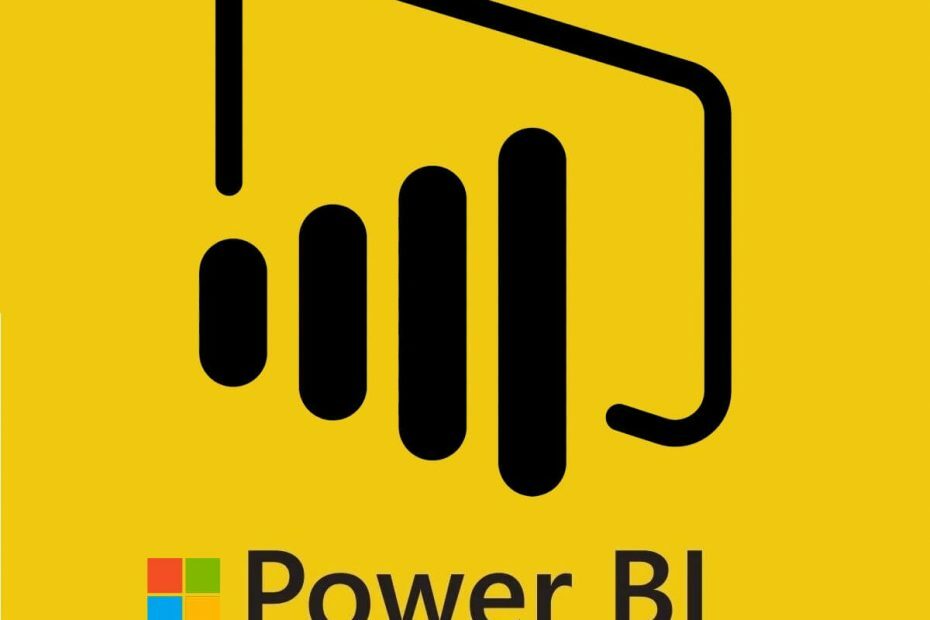
Šī programmatūra saglabās jūsu draiveru darbību un darbību, tādējādi pasargājot jūs no izplatītākajām datoru kļūdām un aparatūras kļūmēm. Pārbaudiet visus draiverus, veicot trīs vienkāršas darbības:
- Lejupielādējiet DriverFix (pārbaudīts lejupielādes fails).
- Klikšķis Sāciet skenēšanu atrast visus problemātiskos draiverus.
- Klikšķis Atjaunināt draiverus lai iegūtu jaunas versijas un izvairītos no sistēmas darbības traucējumiem.
- DriverFix ir lejupielādējis 0 lasītāji šomēnes.
Power BI pakalpojums un
Darbvirsmas klients ļauj lietotājiem iestatīt informācijas paneļa atsvaidzināšanu katru dienu, izmantojot tabulu.Ja jums tabulā ir kādas tukšas rindas, iespējams, redzēsit Kolonnā ir tukšas vērtības, un tas nav atļauts attiecībām viens pret vienu.
Vairāki Power BI lietotāji ir ziņojuši par līdzīgu kļūda iekš Power BI kopienas forums.
Informācijas paneli ir paredzēts atjaunināt katru dienu, bet katru reizi tiek parādīta kļūda, kas saka:
Kolonnā tabulā ir tukšas vērtības, un tas nav atļauts kolonnām, kas saistītas ar daudzu savstarpēju saistību vienā pusē tām kulmiņām, kuras tiek izmantotas kā tabulas primārā atslēga.
Es devos uz šo tabulu un rediģēju vaicājumu Noņemt tukšās rindas, taču joprojām tiek parādīta kļūda katru reizi, kad mēģinu atsvaidzināt dati.
Veiciet šajā rakstā norādītās darbības, lai novērstu šo kļūdu Power BI pakalpojumā un darbvirsmas klientā.
Kā es varu izlabot strāvas BI kļūdas tukšās vērtības?
1. Dzēst nederīgas attiecības starp datu kopām
- Reizēm Power BI var automātiski izveidot attiecības starp vaicājumiem, kas tiek izmantoti, lai virzītu pārskatos esošos datus. Lūk, kā to novērst.
- Palaidiet Power BI pakalpojumu.
- Iet iekšā Pārvaldīt attiecības.
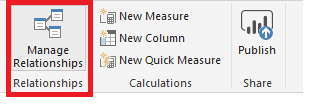
- Pārliecinieties, vai ir norādītas attiecības.
- Tagad pārbaudiet visu Veidlapa un Uz attiecības, kas ir pieejamas sadaļā Aktīvais.
- Jums ir jāizdzēš visas nederīgās saites no un uz atsevišķām datu kopām.
- Ja jums ir divi ļoti dažādi vaicājumi, kas izvelk datus no atsevišķiem avotu identiskiem kolonnu nosaukumiem, Power BI starp tiem ģenerēs saistību, kas nebūtu derīga. Pēc nederīgo attiecību dzēšanas kļūda jāatrisina.
Meklēju labāko Windows mitināšana ar Crystal Report izmantot pakalpojumus? Šeit ir mūsu labākās izvēles.
2. Atspējot opciju Iekļaut attiecību kolonnas
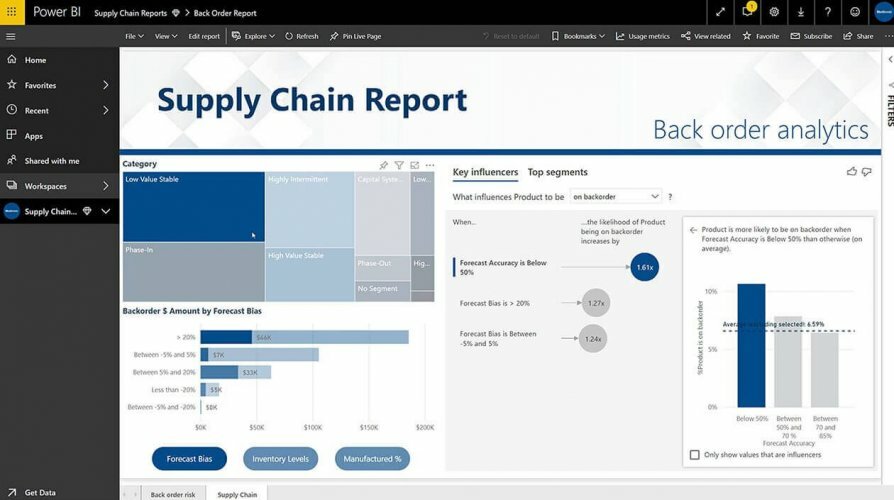
- Logā, kurā ievadāt servera nosaukumu, noklikšķiniet uz Pielāgota opcija.
- Tagad noņemiet atzīmi Iekļaut kolonnas Attiecības opcija.
- Tagad pārbaudiet, vai kļūda atkārtojas, jo tai vajadzētu apturēt Power BI no saistīto kolonnu noteikšanas, kā rezultātā radās kļūda.
3. Citi izmēģināmie risinājumi
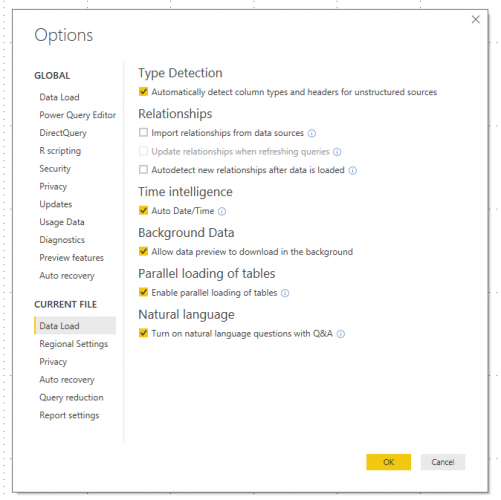
- Mēģiniet iztīrīt datu pēdējās un vadošās atstarpes PQ transformācijā.
- Power BI darbvirsmā dodieties uz Fails> Opcijas. Klikšķiniet uz Iestatījumi un opcijas. Tagad noņemiet atzīmi no visām opcijām zem Attiecības.
- Mēģiniet rediģēt ielādes vaicājumu un aizstājiet tukšās vietas ar noderīgu informāciju, piemēram, dokumenta izveides datumu vai laiku utt.
- Pārejiet uz tabulu, uz kuru ir norādīts kļūdas ziņojumā, un mēģiniet kārtot kolonnu augošā / dilstošā secībā.
- Noņemiet un atjaunojiet vaicājumu. Kā pēdējo iespēju varat mēģināt izveidot un izveidot jaunu vaicājumu pēc vecākā izdzēšanas.
bieži uzdotie jautājumi
Kārtot kolonnā augošā vai dilstošā secībā. Parasti nulles vērtībai vajadzētu kārtot augšpusē, un tur jūs varat noņemt atzīmi no nulles atzīmes. Ja vēlaties atspējot kārtošanu programmā Power BI, izmantojiet mūsu vieglais ceļvedis.
Atlasiet Rādīt vienumus bez datiem opcija no kolonnas. Jūs redzēsiet Produktu apakškategoriju ar tukšajām vērtībām.
Vaicājumu redaktorā atlasiet šūnas vērtību, kuru vēlaties mainīt. Pēc tam cilnē Sākums atlasiet opciju Aizstāt vērtības. Tagad jums vajadzētu būt iespējai mainīt nulli uz Neprecizēts. Ja jums ir grūtības, izlasiet vairāk informācijas par Power BI.


![Izvietošana neizdevās ar HRESULT: 0x80080204 [Labot]](/f/54047f7c8cfc0752a630dc555b07e926.png?width=300&height=460)